ダイヤルに好みの機能を割り当て、一時的に切り換えて操作する
複数のダイヤル*の機能を一時的に切り換えることができます。ダイヤルを回すことで割り当てた機能の設定値を変えることができるので便利です。
*以下のダイヤルを切換えることができます。
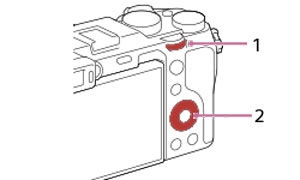
- コントロールダイヤル
- コントロールホイール
マイダイヤル設定
設定方法
-
[マイダイヤル設定]
MENU →
 (撮影設定2) → [マイダイヤル設定]を選び、
(撮影設定2) → [マイダイヤル設定]を選び、  (マイダイヤル1)から
(マイダイヤル1)から  (マイダイヤル3)の各ダイヤルに機能を割り当てる。
(マイダイヤル3)の各ダイヤルに機能を割り当てる。 -
カスタムキー
MENU →
 (撮影設定2) → [
(撮影設定2) → [ カスタムキー]* → マイダイヤルを呼び出すボタンを選び、呼び出すマイダイヤルの番号とマイダイヤルの切り換え方式を選ぶ。
カスタムキー]* → マイダイヤルを呼び出すボタンを選び、呼び出すマイダイヤルの番号とマイダイヤルの切り換え方式を選ぶ。*静止画撮影、動画撮影のそれぞれに機能を割り当てることができます。
関連したカメラのヘルプガイド
使い方ガイド
設定例
フォーカス枠の移動をダイヤルを回して操作したい時は、以下の設定で上下、左右に移動させることができます。
- [
 カスタムキー]の(Cボタン)に[再押しマイダイヤル1]を割り当てる。
カスタムキー]の(Cボタン)に[再押しマイダイヤル1]を割り当てる。 - [マイダイヤル設定]の
 (マイダイヤル1)の
(マイダイヤル1)の  コントロールホイールに[AF枠移動
コントロールホイールに[AF枠移動  :標準]を設定。
:標準]を設定。 - [マイダイヤル設定]の
 (マイダイヤル1)の
(マイダイヤル1)の  コントロールダイヤルに[AF枠移動
コントロールダイヤルに[AF枠移動  :標準]を設定。
:標準]を設定。
静止画モードで(Cボタン)を押すと、登録した  (マイダイヤル1)が呼び出されます。
(マイダイヤル1)が呼び出されます。
コントロールホイールを回すとフォーカス枠が上下に移動し、コントロールダイヤルを回すとフォーカス枠が左右に移動します。また、再度(Cボタン)を押すと通常の機能に戻り、ダイヤルを回してもフォーカス枠は移動しません。
* このWebページで使用しているカメラのメニュー画面は簡略化して表示しております。実際のカメラの画面表示を正確に再現しているものではありません。
* Webページで使用している写真・イラストはイメージです。本機のサンプル写真ではありません。